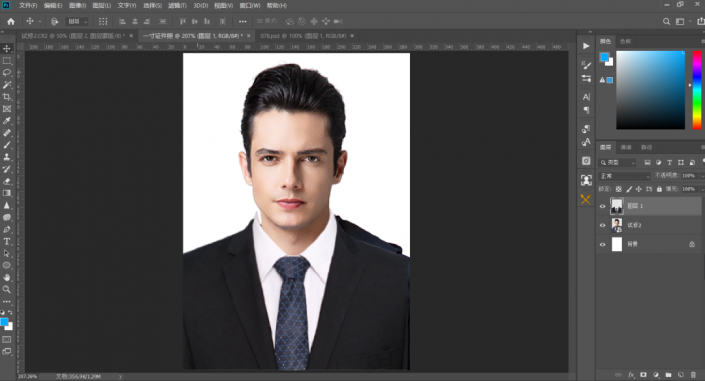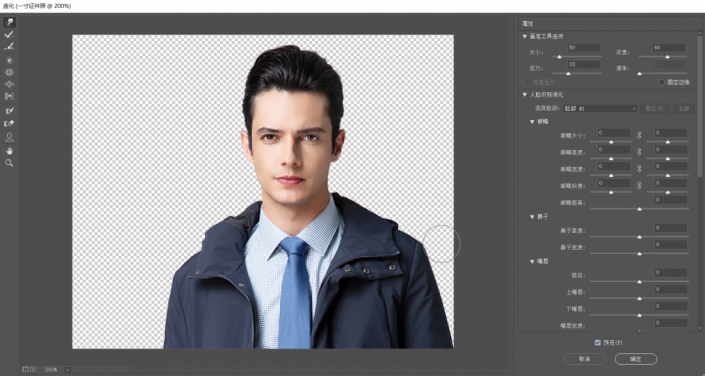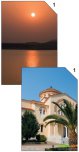证件照,从零开始制作一张属于自己的证件照片(3)
来源:公众号西瓜视觉
作者:西瓜老师
学习:20373人次
18.把我们给他准备好的证件照服装导入进来,第二篇文章我会送给大家500款证件照专用的服装
19.Ctrl+T调整服装的大小和位置
20.回到人物图层,新建一个蒙版,然后用黑色画笔擦除比证件照服装多出来的部分
21.菜单栏编辑-操控变形-先给人物的周围打上图钉,以防我们调节衣领的位置会移动服装的整个位置
22.接下来在衣领处鼠标左键点击添加一个图钉,但是不要松开鼠标左键,拖拽便可以移动位置,调整的时候可以把图像放大,方便更精准的调节
23.回到证件照图层,在图层面板下面找到混合选项或者双击图层也可以,给衣服添加一点投影,角度根据光线的角度,不透明度降低
24.下一步我们要把多余的投影擦掉,先给证件照图层添加蒙版、Ctrl+图层1缩略图,载入图层1选区,然后Ctrl+shift+I反选,选择图层蒙版,用画笔涂抹
25.发现人物的左脸有点突出,刚才我们再进去液化调节一下,稍微收缩一下左脸,就好了
26. Ctrl+shift+Alt+E键盖印当前可见图层,然后执行滤镜-锐化-USM锐化
完成:


相信同学们已经学会了,要善于动手学习,只有这样才能在需要证件照的时候不求人去制作,学会一门技能,对自己也是好处多多的,具体来操作一下吧。


学习 · 提示
相关教程
关注大神微博加入>>
网友求助,请回答!